win10更新失败显示错误代码0x8e5e0158的解决方法
1、首先点击win10系统开始菜单左侧点击齿轮状的设置按钮打开Windows 设置窗口,在窗口中选择“更新和安全”这一项。
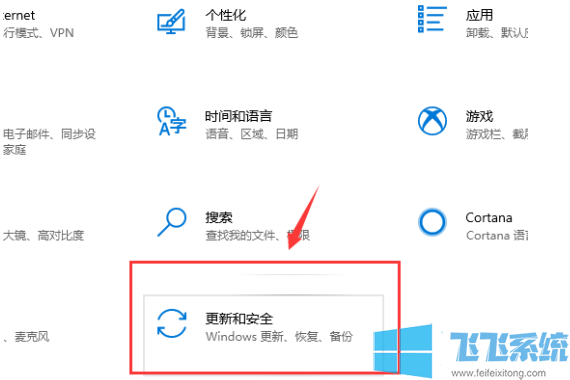
2、进入更新和安全界面窗口中后,在窗口左侧点击切换到“疑难解答”相关设置,然后在窗口右侧点击选中“Windows更新”并点击右下角的“运行疑难解答”。
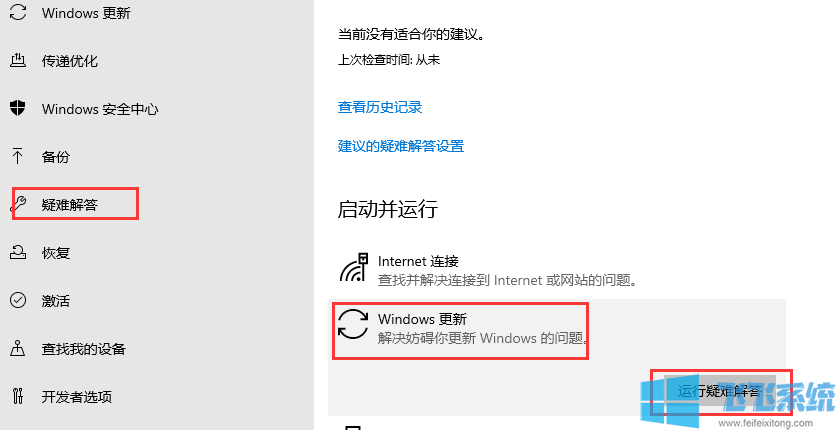
3、如下图所示此时疑难解答程序会自动扫描Windows 更新中的问题,我们耐心等待扫描完成。
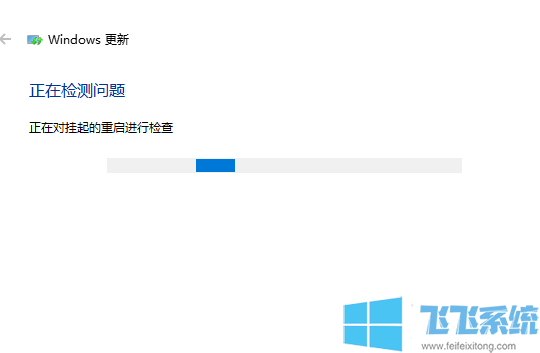
4、检查出问题后,会显示如下图所示的内容,我们点击“应用此修复程序”就可以了。
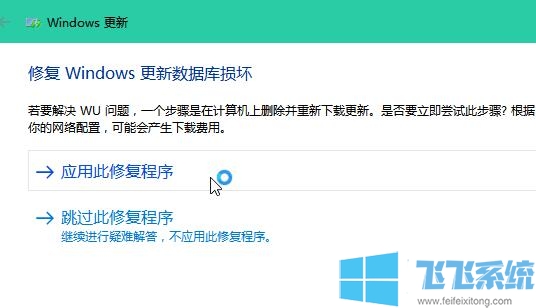
5、等到自动修复完成后重启电脑,此时win10系统就会再次进行更新了。
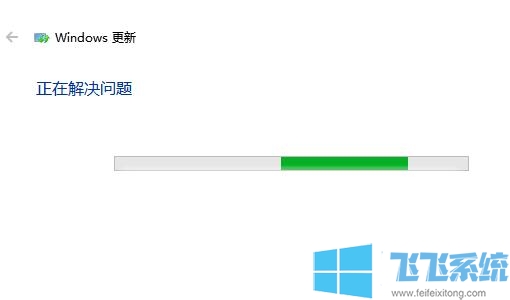
以上就是win10更新失败显示错误代码0x8e5e0158的解决方法,按照上面的方法来进行修复后,应该就可以正常更新win10系统里。
分享到: